Формули - серце Excel. Завдяки величезному переліку вбудованих формул та функцій, Excel виділяється серед інших програм обробки даних. Формули використовуються для обчислення / аналізу даних на основі значень у визначених осередках. Він підтримує тригонометричні, статистичні та інші функції. Ви також можете створити нове правило або обмеження для застосування у вашій таблиці. Ця публікація охоплює написання формул та застосування умовного форматування на базовому рівні.
Для випадку: ми почнемо зі створення простих робочих аркушів студентів, що включає; Ім'я студента та отримане Знаки на відповідних курсах.

Нам потрібно додати два нові стовпці, в яких видно, який ступінь забезпечив учень та статус учня, який показує, пройдений чи невдалий. Тож ми додамо два нові стовпці, що мають імена Сорт і Статус відповідно.
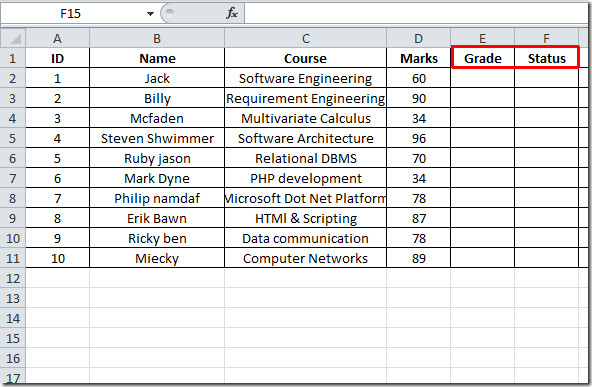
Ми напишемо формулу, яка оцінює оцінку, яку забезпечив студент. Враховуючи, якщо забезпечені знаки більше / дорівнюють 80, він потрапляє А сорт, більший або рівний 75 забезпеченим В + бал та інше та студент, який отримав менше 60 оцінок D сорт.
Основний синтаксис формули:
= ЯКЩО (Критерії, дії, якщо критерії виконуються, інші дії)
У першому ряду Сорт стовпчик, формула йде так.
= ЯКЩО (D2> = 80, "A", IF (D2> = 75, "B", IF (D2> = 70, "B +", IF (D2> = 70, "B", IF (D2> =) 65, "C +", IF (D2> = 60, "C", "D"))))))
У рядку коду ми пишемо формулу для D2 позиція, яка насправді містить 60 знаків у колонці «Оцінка». З формули (= ЯКЩО D2> = 80, "A", ... ..) випливає, що якщо позиція D2 містить значення, яке більше або дорівнює 80. Ранг 'A "буде надруковано у вказаній комірці, і якщопозначки більше або дорівнює 75, "B" відображатиметься тощо. Коли ми вкладемо цю формулу, вона покаже, що учень забезпечив себе відповідно до обмежень формули. Коли ви перетягнете символ хреста до кінця стовпця, формула буде застосована до всіх відповідних комірок.
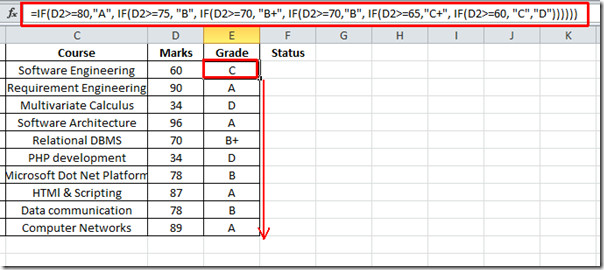
Тепер у першому ряду Статус стовпця, ми напишемо формулу, яка йде так:
= ЯКЩО (E2 = "A", "Pass", IF (E2 = "B", "Pass", IF) (E2 = "B +", "Pass", IF (E2 = "C", "Pass", IF (E2 = "C +", "Pass", IF (E2 = "D", "Fail"))))))
З наведеної формули можна зробити висновок, що якщо E2 позиція містить D, слово Збій буде видно в Статус стовпця та в усіх інших умовах Перехід показали б. Перетягніть символ хреста до кінця стовпця, щоб застосувати формулу до всіх відповідних комірок.
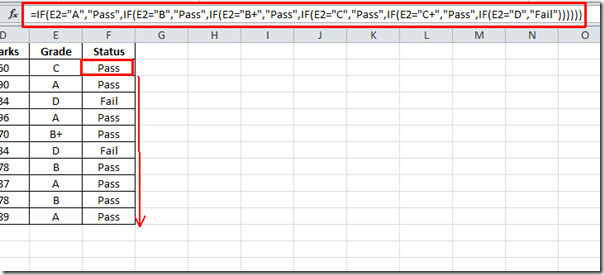
Як показано на наведеному вище скріншоті, де оцінка "D", слово "Fail" можна побачити у відповідній комірці.
Умовне форматування дозволяє користувачам показувати лише конкретні дані, які відповідають певним критеріям або умові. Перейдіть до Головна і натисніть на вкладку Умовне форматування Натисніть кнопку, ви побачите список різних варіантів.
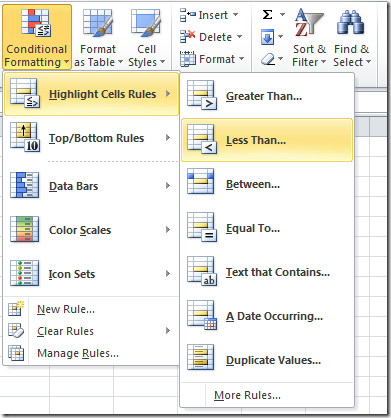
Виберіть Знаки , перейдіть до умовного форматування та в Виділіть правила комірок, клацніть Менше ніж. Введіть значення 60 і виберіть будь-який стиль форматування. Після написання дійсного значення вибраний стовпець автоматично оновлюється обраним стилем форматування. Клацніть гаразд застосовувати.
![умовне форматування 1]](/images/ms-office/excel-2010-apply-basic-formulas-and-conditional-formatting_6.jpg)
Застосовуйте умовні стилі форматування над усіма даними, щоб зробити детальнішу таблицю більш помітною та зрозумілою.
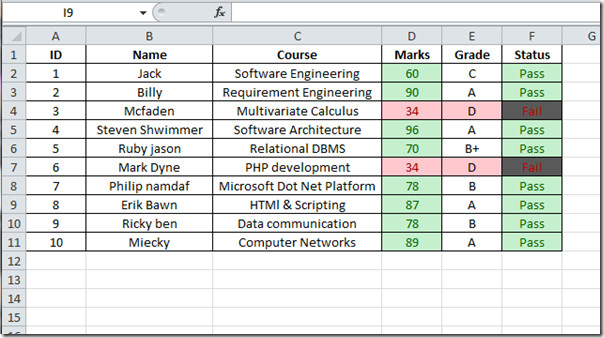













Коментарі